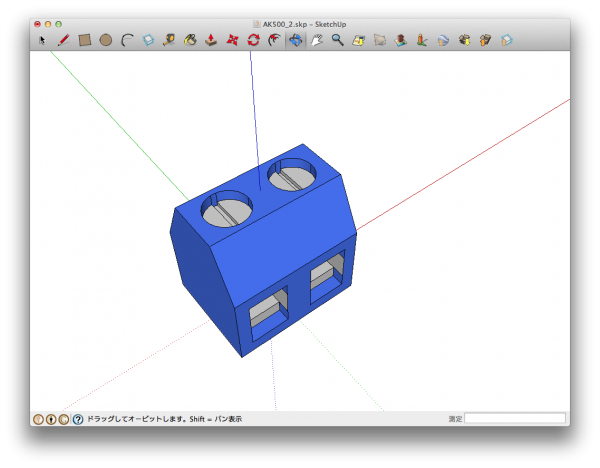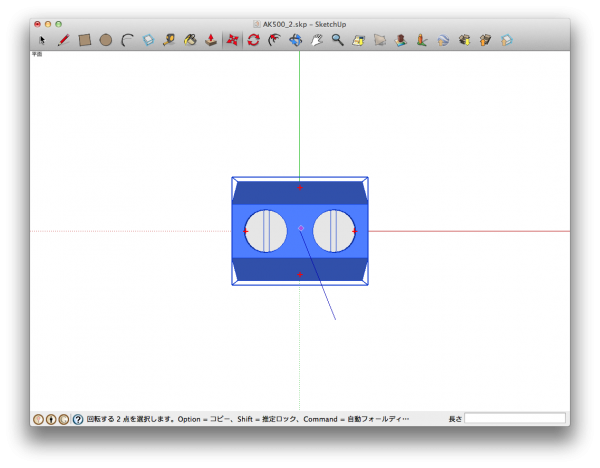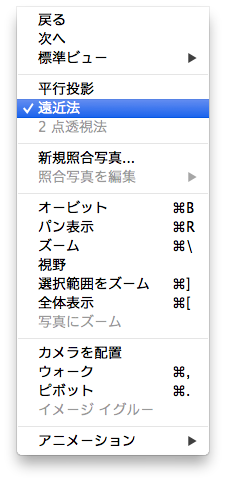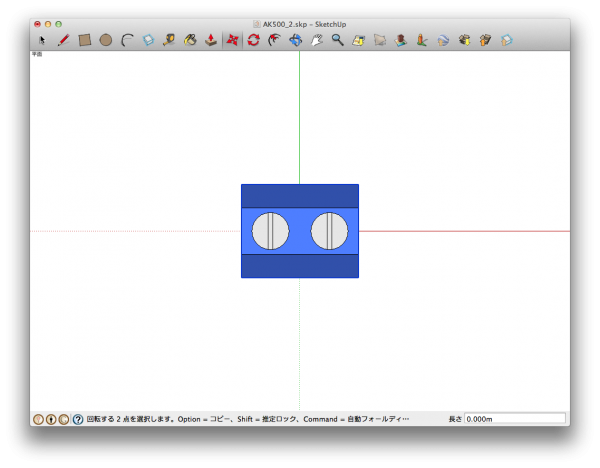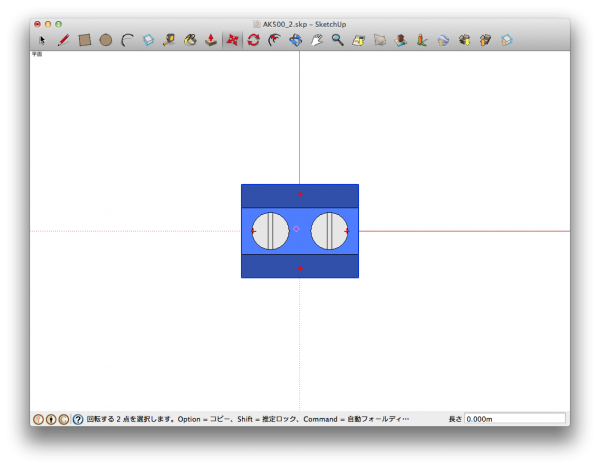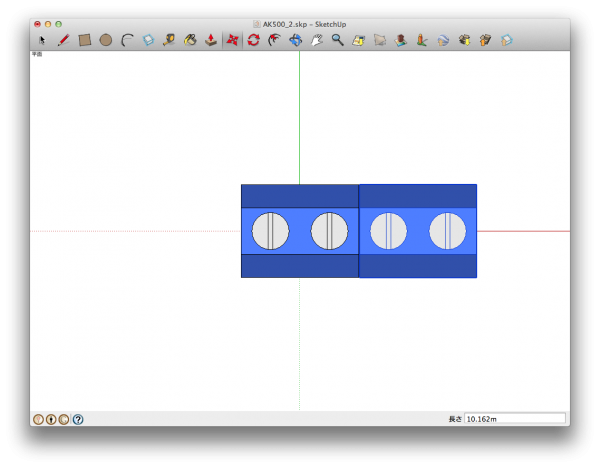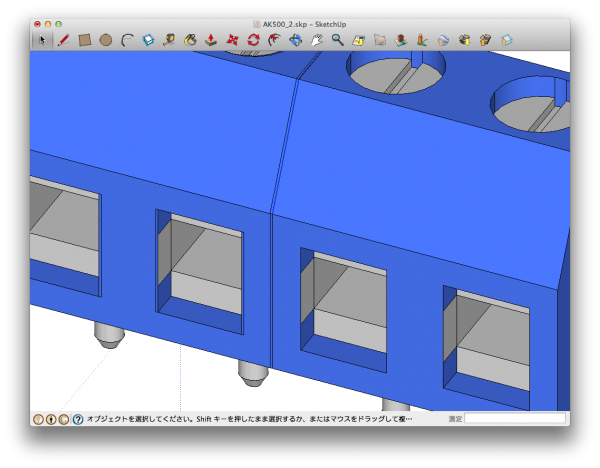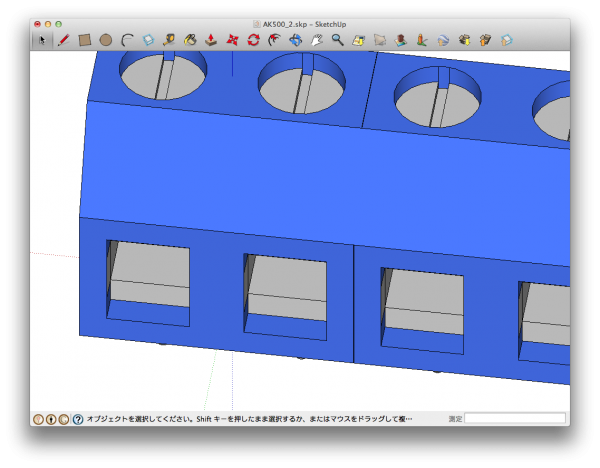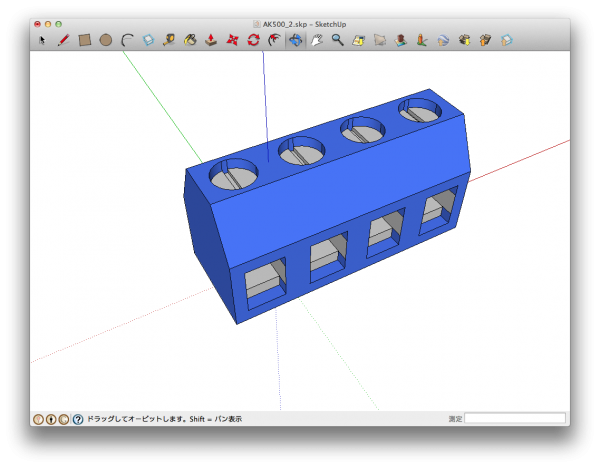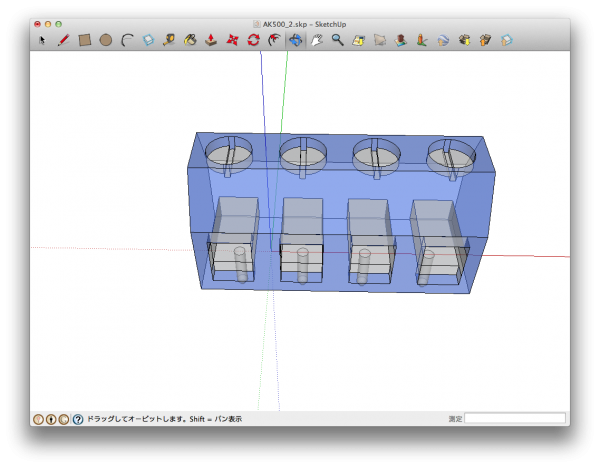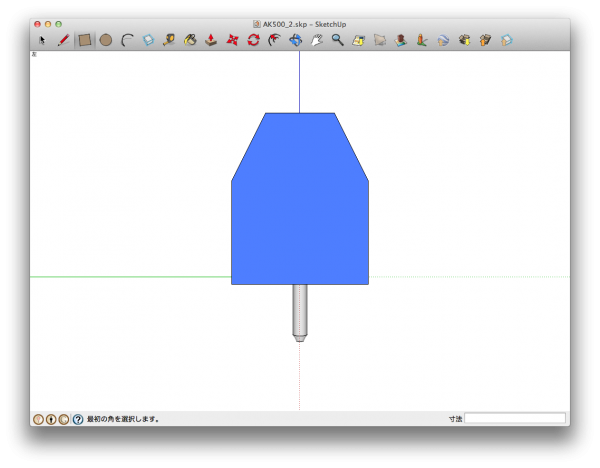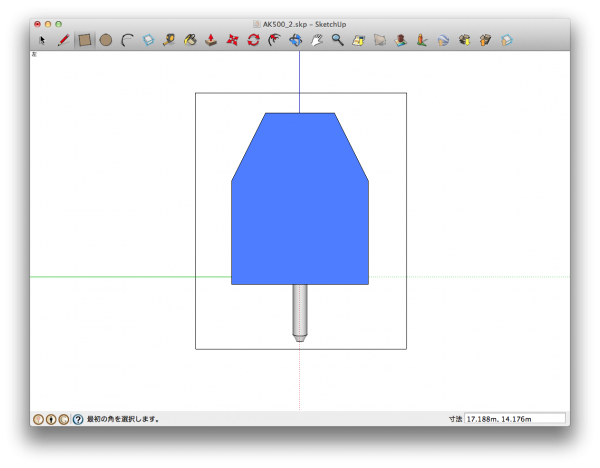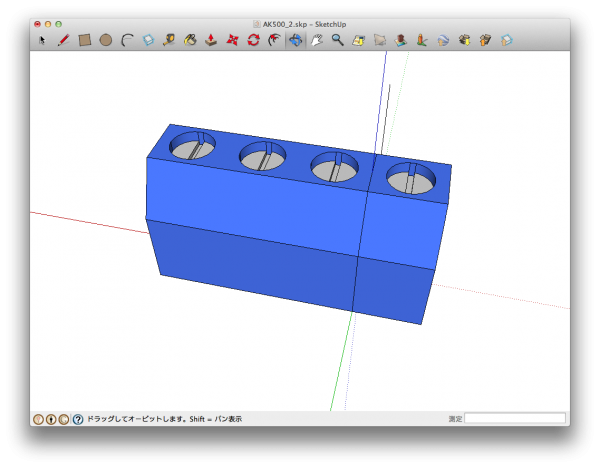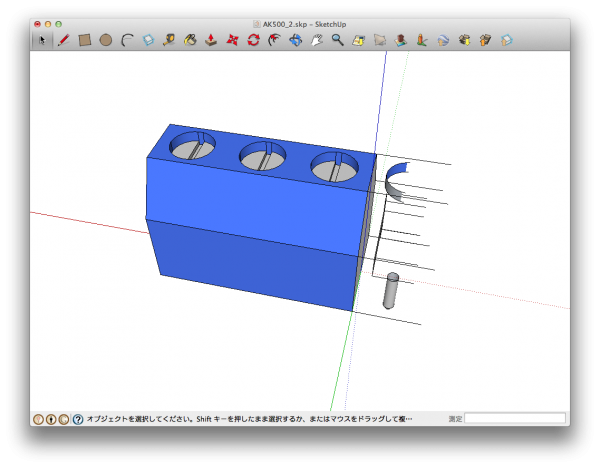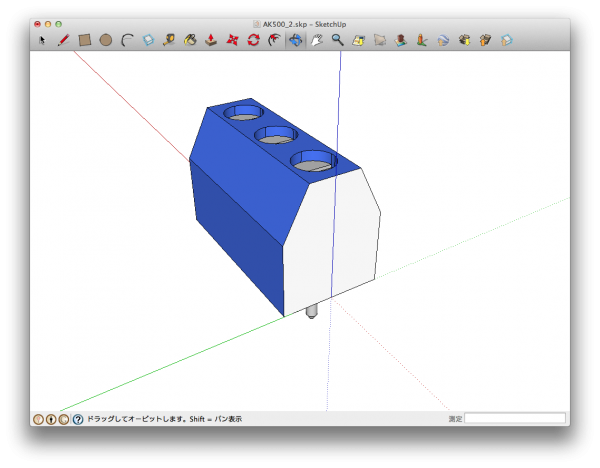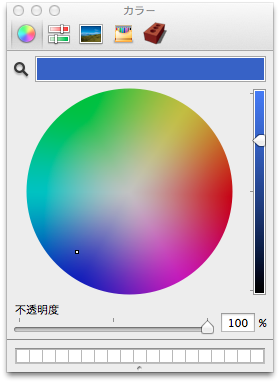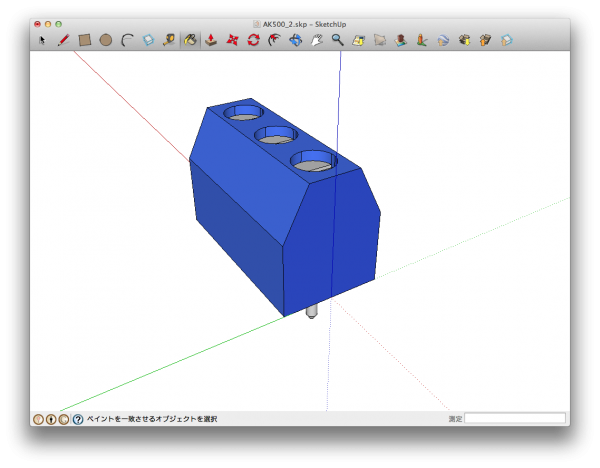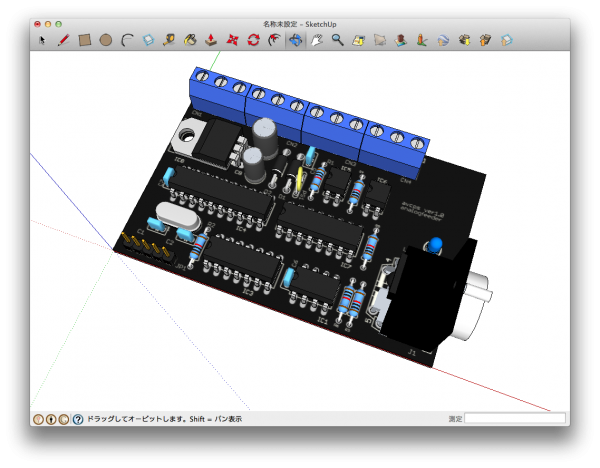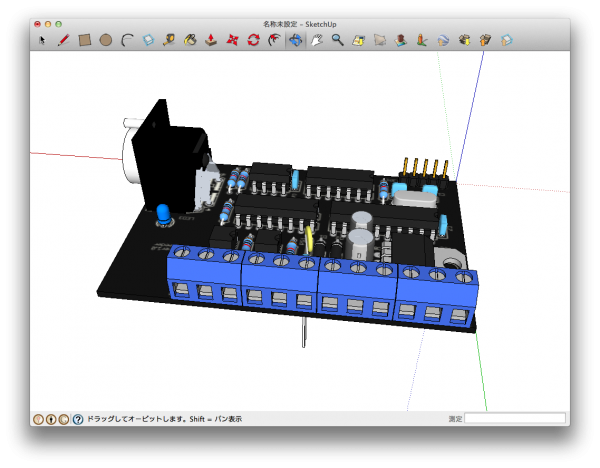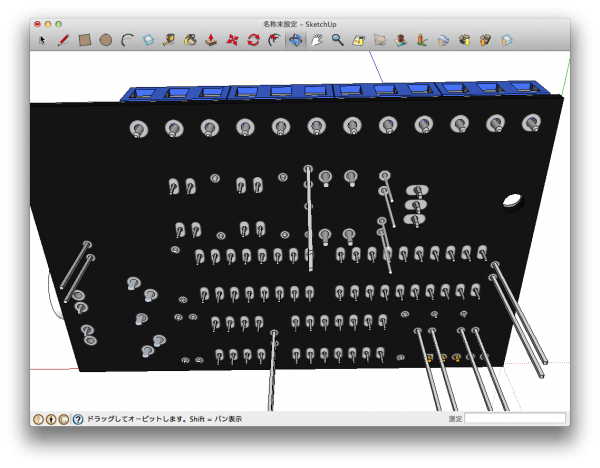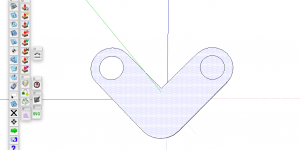まずは、元にモデルはこちらです。eagleupの本家のwarehouseからダウンロードしました。
http://eagleup.wordpress.com/warehouse/
これは2つバージョンですが、自分がほしいのは、これの3つバージョンです。そのため、”二つならべて一つ切る方法”で3つのバージョンを作ります。
カメラのアングルを上面にします。
次にカメラ>遠近法のチェックをはずし、平行投影にします。(遠近法をはずせば、勝手に平行投影になります)
こんな感じです。
移動ツールを選び、altを押しながらコピーしながら平行移動させます。ここでならべあう二つが密着するように移動させます。
多少、重なっていても大丈夫だと思います。
ここで、右クリック>面と交差>モデルと交差を選択します。(すでにグループ化がされていることを確認してください)
線を選択し、消して行きます。
すべての面の線を消すと上記のようになります。
ここで、余分な面が内部にできていないか、X線モードして確認します。描画>面スタイル>X線を選択します。
特に問題はないようです。X線のチェックを外して元に戻します。
これで結合は完了です。
しかし、ほしいのは3つバージョンです。こちらで紹介しているやり方で一つ切断します。
skechupでモデルを切断する方法 (eagleup用のDIP4をDIP8から作る)
アングルを上記のように変更します。
長方形ツールを選択して、長方形を部品を囲うように描きます。
アングルを少し変えて、さきほどの長方形を切りたい場所に移動します。
長方形を選択した状態で右クリック>面と交差>モデルと交差をします。その後、長方形と要らない部分を消していきます。
どんどん消していきます。
消し終わりました。ただ、一部色が違うので、同じ色にします。
ペイントツールを選択し、上図の虫眼鏡のアイコンをクリックし青い部分をクリック(色をコピー)します。その後、白い部分をクリックし、その色を反映させます。
完成です。
最後にこの部品を使いたかったボードにeagleupで読み込んでみました。
大きさも穴もいい感じでした。
以上